Программы и дополнительные компоненты в операционной системе Ubuntu могут быть установлены не только через «Терминал» путем ввода команд, но и через классическое графическое решение — «Менеджер приложений». Такой инструмент кажется удобным для некоторых пользователей, особенно тех, кто никогда не имел дело с консолью и испытывает трудности с всеми этими наборами непонятного текста. По умолчанию «Менеджер приложений» встроен в ОС, однако из-за определенных действий пользователя или сбоев он может исчезнуть и тогда требуется повторная инсталляция. Давайте детально рассмотрим этот процесс и разберем часто встречающиеся ошибки.
Устанавливаем Менеджер приложений в Ubuntu
Как мы уже написали выше, «Менеджер приложений» имеется в стандартной сборке Ubuntu и не требует дополнительной инсталляции. Поэтому перед началом выполнения процедуры убедитесь в том, что программа точно отсутствует. Для этого зайдите в меню, попытайтесь выполнить поиск и обнаружить необходимый инструмент. Если попытка оказалась тщетной, обратите внимание на следующую инструкцию.
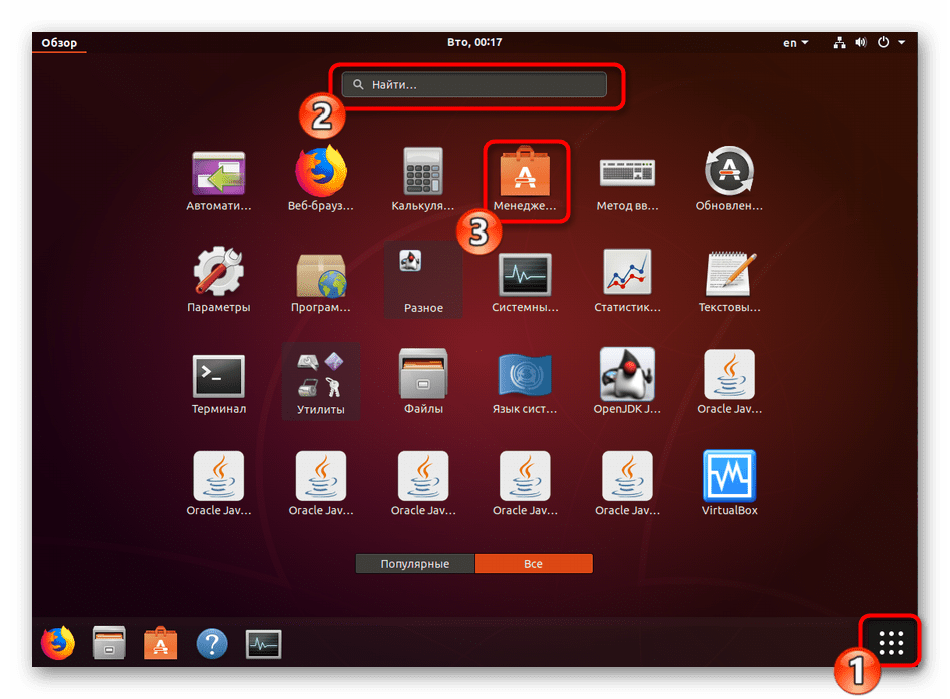
Использовать мы будем стандартную консоль, дав подробную информацию о каждой необходимой вам команде:
- Откройте меню и запустите «Терминал», сделать это можно также через горячую клавишу Ctrl + Alt + T.
- Вставьте в поле ввода команду
sudo apt-get install software-center, а затем нажмите на Enter. - Укажите пароль от своей учетной записи. Учтите, что написанные символы видны не будут.
- Если после установки инструмент работает со сбоями или он не установился в виду присутствия таких же библиотек, проведите переустановку,
введя sudo apt --reinstall install software-center.Кроме этого, можете попробовать ввести поочередно указанные ниже команды в случае возникновения проблем с этой.
sudo apt purge software-center
rm -rf ~/.cache/software-center
rm -rf ~/.config/software-center
rm -rf ~/.cache/update-manager-core
sudo apt update
sudo apt dist-upgrade
sudo apt install software-center ubuntu-desktop
sudo dpkg-reconfigure software-center --force
sudo update-software-center - Если работоспособность «Менеджера приложений» вас не устраивает, удалите его командой
sudo apt remove software-centerи проведите повторную инсталляцию.
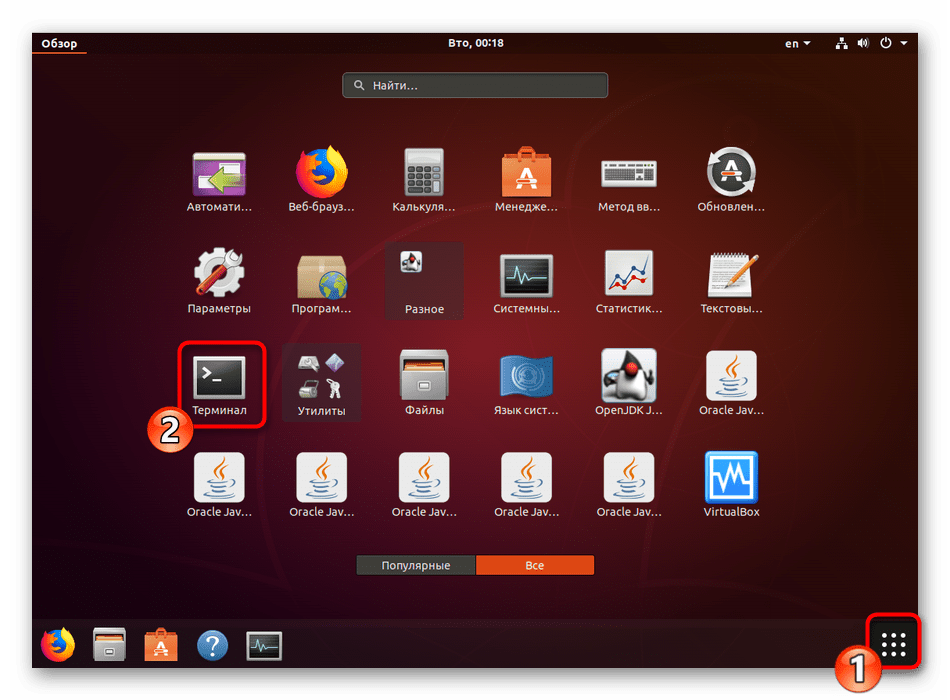
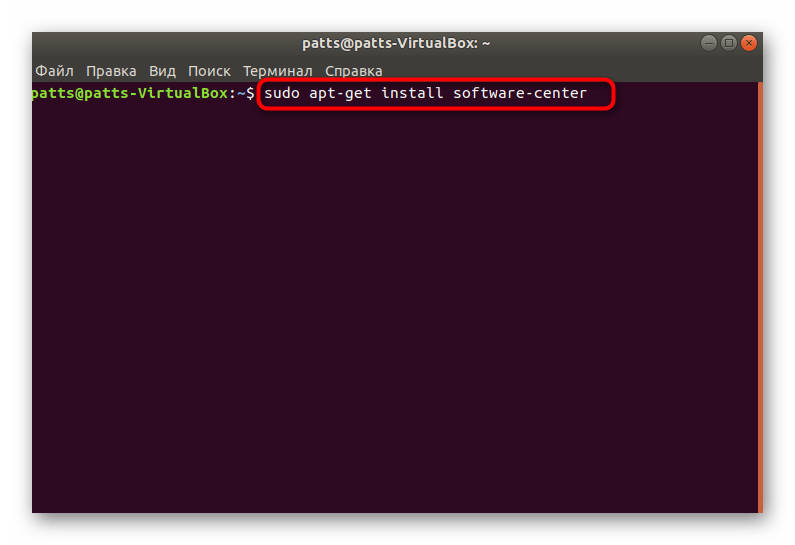
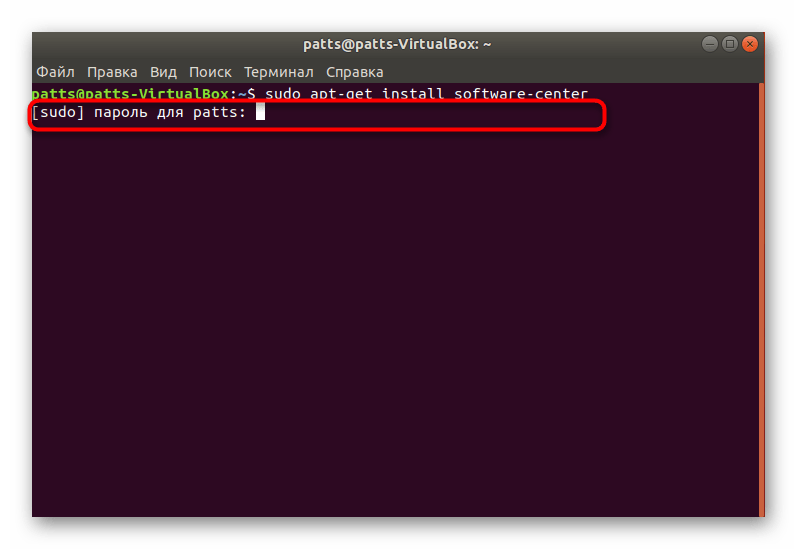
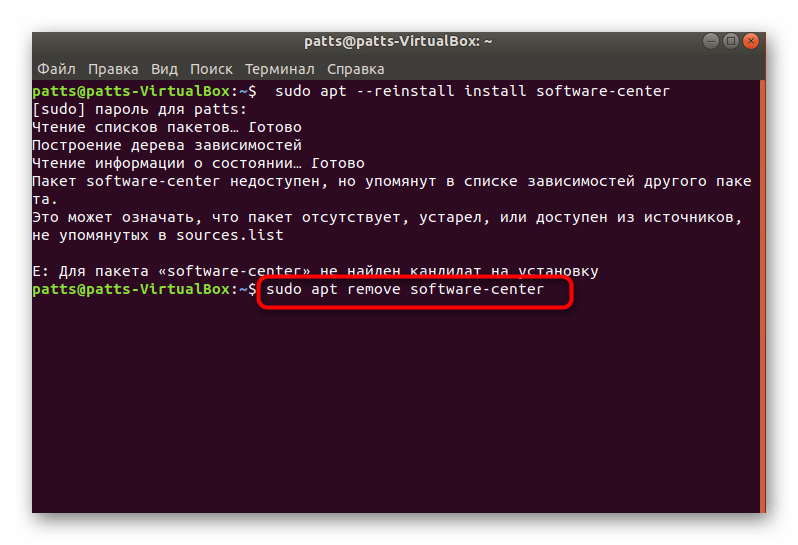
Напоследок мы можем порекомендовать использовать команду rm ~/.cache/software-center -R, а затем unity --replace &, чтобы очистить кэш «Менеджера приложений» — это должно помочь избавиться от различного рода ошибок.
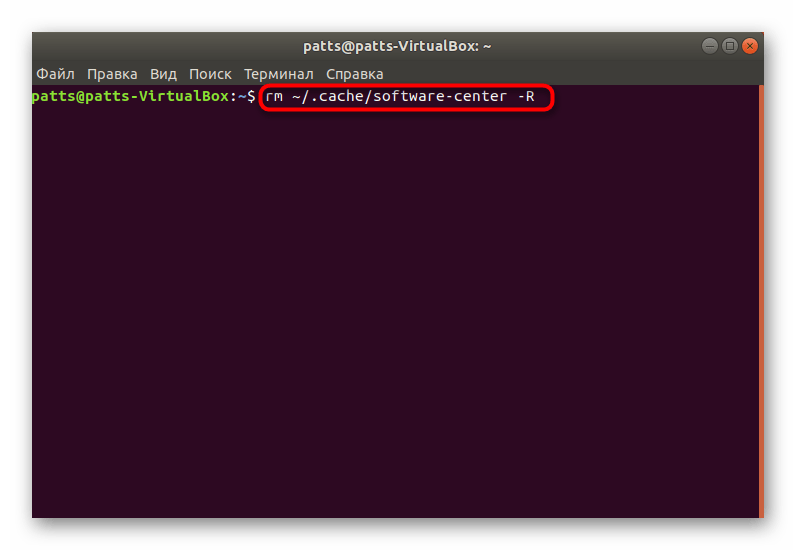
Как видите, ничего сложного в инсталляции рассматриваемого инструмента нет, только иногда возникают трудности с его работоспособностью, которые решаются приведенными выше инструкциями буквально за пару минут.
 Наша группа в TelegramПолезные советы и помощь
Наша группа в TelegramПолезные советы и помощь
 lumpics.ru
lumpics.ru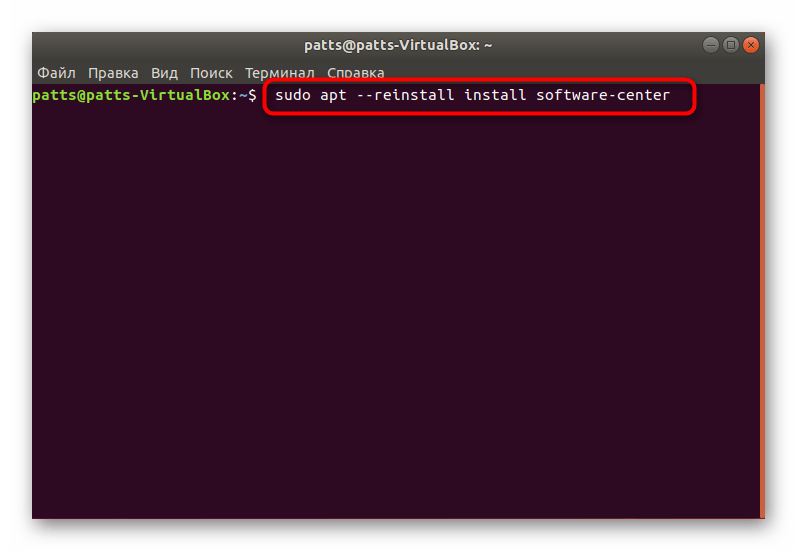

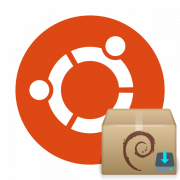


sudo snap install snap-store
Правильная команда:
sudo apt install gnome-software
При вводе указанных команд в терминале получаю ответ : Для пакета «software-center» не найден кандидат на установку
Здравствуйте, Аноним. В статье показан перечень команд, которые нужно ввести, если вы получаете уведомление об ошибке при попытке установить Менеджер приложений. Попробуйте вводить их для решения поставленной задачи. К тому же проблема с отсутствием данного приложения часто появляется у тех юзеров, кто скачал и установил дистрибутив Linux не с официального сайта. Вы так не делали, случайно?
Виктор, не знаете ответа — не отвечайте. Вам не один пользователь с одной и той-же проблемой пишет, что Ваши ответы не приводят к желаемым результатам. а Вы настаиваете на своих рекомендациях.
агрузки$ sudo apt install software-center ubuntu-desktop
Чтение списков пакетов… Готово
Построение дерева зависимостей
Чтение информации о состоянии… Готово
Пакет software-center недоступен, но упомянут в списке зависимостей другого
пакета. Это может означать, что пакет отсутствует, устарел или
доступен из источников, не упомянутых в sources.list
E: Для пакета «software-center» не найден кандидат на установку
user212@server:~/Загрузки$ sudo dpkg-reconfigure software-center —force
dpkg-query: пакет «software-center» не установлен, информация о нём недоступна
Use dpkg —info (= dpkg-deb —info) to examine archive files.
dpkg-query: ошибка: пакет «software-center» не установлен
у меня тоже самое
После всех, указанных в статье действий, терминал все равно выдает следующее:
Пакет software-center недоступен, но упомянут в списке зависимостей другого
пакета. Это может означать, что пакет отсутствует, устарел или
доступен из источников, не упомянутых в sources.list
E: Для пакета «software-center» не найден кандидат на установку
копируете статьи с ошибками. Плагиат. Проверяйте и исправляйте код перед размещением на сайте.
u96@u96lin:~$ sudo apt-get install software-center
Чтение списков пакетов… Готово
Построение дерева зависимостей
Чтение информации о состоянии… Готово
Пакет software-center недоступен, но упомянут в списке зависимостей другого
пакета. Это может означать, что пакет отсутствует, устарел или
доступен из источников, не упомянутых в sources.list
sudo apt remove software-center
Чтение списков пакетов… Готово
Построение дерева зависимостей
Чтение информации о состоянии… Готово
Пакет «software-center» не установлен, поэтому не может быть удалён
Обновлено 0 пакетов, установлено 0 новых пакетов, для удаления отмечено 0 пакетов, и 0 пакетов не обновлено.
переустанвока / установка не проходит
E: Для пакета «software-center» не найден кандидат на установку
Здравствуйте, Аноним. Скорее всего, пакеты уже установлены в операционной системе. Попробуйте выполнить те действия, которые описаны в данной статье в разделе про удаление существующих пакетов, а затем повторите процесс установки. Это должно помочь избавиться от возникшей неполадки.
Дополнительно советую перед удалением более внимательно ознакомиться с операционной системой. Скорее всего, Менеджер приложений уже установлен, просто вам не удалось найти его с первого раза.
sudo apt-get install software-center
[sudo] пароль для kali:
Чтение списков пакетов… Готово
Построение дерева зависимостей
Чтение информации о состоянии… Готово
Пакет software-center недоступен, но упомянут в списке зависимостей другого
пакета. Это может означать, что пакет отсутствует, устарел или
доступен из источников, не упомянутых в sources.list
E: Для пакета «software-center» не найден кандидат на установку
Здравствуйте,у меня возникла такая проблема:
Менеджер приложений отказывется скачивать приложения и терминал тоже ,пишет «ошибка».
И так каждый раз, я пробовала обновить , и всячески исправить проблему. Но это к сожалению не помогло.
Может ли повлиять на это все ,то что у меня Ubuntu стоит/скачен нам флешку?
Здравствуйте,Виктор Бухтеев.
Да ,я использовала команду»apt-get»
,но при этом пишет ошибку.
«Could not find file…..»,
Лишь в одном варианте использования ,выполняет команду»sudo apt get update «.
Я использую флешку на 14,4гб.
Файловая система:FAT32
Здравствуйте еще раз. Скорее всего, проблема заключается в неправильной установке операционной системы, поскольку такая ошибка появляется именно из-за проблем с файловой системой. Пожалуйста, ознакомьтесь с представленной далее статьей от другого нашего автора, чтобы узнать правильно ли вы инсталлировали ОС и убедитесь в корректности работы ОС.
Подробнее: Полноценная установка Linux на Flash-накопитель
Дополнительно отмечу, что 14 ГБ для полной версии Ubuntu маловато, особенно если вы хотите инсталлировать дополнительные программы. Если есть такая возможность, рекомендую перейти на более объемный носитель и проверить установку приложений на нем.
Здравствуйте, Xowi. Вы пробовали устанавливать приложения на компьютер через консоль, используя команду apt-get? Если в таком случае тоже инсталляция не производится, опишите, пожалуйста, структуру файловой системы флешки. Хватает ли там места и сколько разделов существует.
Здравствуйте, на ноутбуке стоит KDE Plasma 5.16.5, почему-то перестал работать скроллинг на мышке, пользователь Linux я никакой после использования Windows. Перелопатила кучу сайтов с видео- и текстовыми рекомендациями, но… Для меня, как оказалось, вся эта информация из разряда космических технологий, хотя при работе на Windows всегда достаточно быстро разбиралась, как устранять те или иные сбои. Буду очень благодарна за помощь
Здравствуйте, Мария. Первое подозрение падает на проблемы с совместимостью между операционной системой и самой мышкой. Для начала давайте проверим, корректно ли она вообще отображается в Linux. Для этого запустите «Терминал», введите там команду
xevи нажмите на клавишу Enter. Через несколько секунд появится небольшое белое окно. Осуществляйте в нем различные действия мышкой и следите за строками в консоли. Там должны быть показаны все события. В случае отсутствия результатов попробуйте переподключить мышь или вставить ее в другой разъем.Дополнительно рекомендую использовать программу btnx. Через нее можно настроить значение кнопок и вообще проверить, насколько корректно работает мышь в ОС. Если действительно проблема заключается в совместимости, придется искать индивидуальное решение для конкретной мыши. Можете написать нам ее модель или самостоятельно через поисковик найти инструкции по решению проблем с совместимостью.
Здравствуйте. Не помогает этот способ. Вроде устанавливается и все, не появляется в меню
Здравствуйте, Ярослав. Возможно, Менеджер приложений просто не появился в главном меню. Попробуйте выполнить поиск по нему, чтобы отыскать эту программу. Если это не поможет, попробуйте установить последние обновления и перезагрузить компьютер. К тому же в данной статье ниже расписана поочередная перечень дополнительных команд, которые помогут вернуть Менеджер приложений в тех ситуациях, когда он просто так не хочет устанавливаться.
sudo apt-get install software-center
Чтение списков пакетов… Готово
Построение дерева зависимостей
Чтение информации о состоянии… Готово
Пакет software-center недоступен, но упомянут в списке зависимостей другого
пакета. Это может означать, что пакет отсутствует, устарел или
доступен из источников, не упомянутых в sources.list
E: Для пакета «software-center» не найден кандидат на установку
Здравствуйте. В таком случае Вам необходимо попробовать установить Менеджер приложений с помощью других инструкций, приведенных в данной статье. Кроме этого, перепроверьте еще раз наличие данного приложения на компьютере. Возможно, оно просто не отображается на панелях в меню.